- Автор Abigail Brown [email protected].
- Public 2023-12-17 06:59.
- Последнее изменение 2025-01-24 12:22.
Что нужно знать
- Синхронизируйте с iCloud или iTunes вскоре после удаления сообщений, чтобы удалить их навсегда.
- Удалить приложение «Сообщения» из результатов поиска. Выберите Настройки > Поиск Spotlight > Сообщения и отключите Поиск и предложения Siri..
В этой статье объясняется, как безвозвратно удалить текстовые сообщения из приложения «Сообщения» на iPhone. В нем также описывается, как скрыть приложение «Сообщения» от поиска Siri Spotlight, и приводятся другие обходные пути. Инструкции в этой статье относятся к iPhone с iOS 14 - iOS 11.
Как навсегда удалить текстовые сообщения iPhone
Текстовые сообщения зависают после их удаления из-за того, как iPhone удаляет данные. Когда вы удаляете некоторые элементы с iPhone, они не удаляются. Вместо этого они помечаются операционной системой для удаления и скрываются, поэтому кажется, что они исчезли, но они все еще в телефоне.
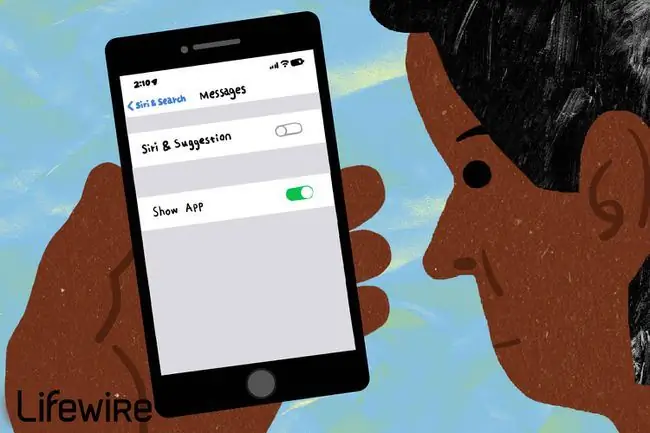
При синхронизации с iTunes или iCloud элементы, которые вы пометили для удаления, стираются. Когда вы удаляете текст, а затем синхронизируете свой iPhone, сообщение исчезает навсегда.
Файлы, помеченные для удаления, такие как текстовые сообщения, не удаляются по-настоящему, пока вы не синхронизируете свой iPhone с iTunes или iCloud.
Удалить приложение «Сообщения» из поиска Spotlight
Вы также можете сделать так, чтобы текстовые сообщения было трудно найти. Удаленные сообщения не отображаются в поиске Spotlight, если Spotlight их не ищет. Вы контролируете приложения, которые Spotlight ищет и которые он игнорирует.
- На главном экране iPhone нажмите Настройки.
- Нажмите Siri и Поиск. В более ранних версиях iOS нажмите Общие, а затем нажмите Spotlight Search..
- Прокрутите вниз и нажмите Сообщения.
-
Переместите тумблер Поиск и предложения Siri в положение Выкл/белый. Теперь, когда вы запускаете поиск Spotlight на своем телефоне, текстовые сообщения не включаются в результаты.

Image
Стереть все данные или восстановить заводские настройки
Это экстремальные шаги, и их не рекомендуется использовать в качестве первого выбора, но они решают проблему. Стирание всех данных на вашем iPhone делает именно то, на что это похоже: оно стирает все, что хранится в памяти iPhone, включая текстовые сообщения, помеченные для удаления. Он удаляет вашу музыку, электронную почту, приложения и все остальное.
То же самое верно, когда вы восстанавливаете заводские настройки iPhone. Эта процедура возвращает iPhone в состояние, в котором он был доставлен с завода. Он удаляет все, но ваши удаленные текстовые сообщения точно исчезнут.
Используйте пароль
Один из способов запретить людям читать ваши удаленные текстовые сообщения - запретить им доступ к вашему iPhone. Хороший способ сделать это - установить пароль на свой iPhone, который они должны ввести, прежде чем разблокировать его. Стандартный пароль iPhone состоит из четырех цифр, но для дополнительной защиты попробуйте более надежный пароль, который вы получите, отключив параметр Simple Passcode. Сканер отпечатков пальцев Touch ID на iPhone 5S и новее и система распознавания лиц Face ID на iPhone серии X обеспечивают еще более мощную защиту.
Итог
Удаленные текстовые сообщения невозможно найти, если они вообще не сохранены. Если вы не хотите оставлять запись, используйте приложения для обмена сообщениями, которые автоматически удаляют сообщения по истечении заданного периода времени. Snapchat работает таким образом, но это не единственный вариант.
Почему тексты никогда не исчезнут
Даже если вы удалите текстовое сообщение со своего телефона, оно может не исчезнуть. Это потому, что он может храниться на серверах вашей телефонной компании. Обычные текстовые сообщения отправляются с вашего телефона в телефонную компанию получателю. В большинстве случаев это означает, что телефонная компания сохраняет копии сообщений. Например, они могут быть вызваны в суд правоохранительными органами по уголовным делам.
Текстовые сообщения из приложения Apple Messages полностью зашифрованы и не могут быть расшифрованы никем, даже правоохранительными органами.
FAQ
Я случайно удалил текстовое сообщение на своем iPhone. Что мне делать?
Как можно скорее включите режим полета на своем iPhone и любых других устройствах iOS или Mac, которые у вас есть. Если вы сделаете это достаточно быстро, удаление не будет синхронизировано с этими другими устройствами, и вы сможете просмотреть его или ответить на них.
Мой iPhone сам удаляет текстовые сообщения. Как мне это остановить?
Перейдите в Настройки > Сообщения > Сохранить сообщения и убедитесь, что для него установлено значение Навсегда. Другие варианты: 30 дней и 1 год, после чего ваши сообщения автоматически удаляются.
Как я могу восстановить текстовое сообщение, которое я удалил на своем iPhone?
Если вы сделаете резервную копию своего iPhone на своем компьютере, вы можете восстановить удаленное текстовое сообщение из резервной копии, которая была сделана до удаления. Либо восстановите всю резервную копию (что может вызвать другие проблемы), либо используйте приложение, такое как iPhone Backup Extractor, на ПК или Mac, чтобы найти нужное сообщение.






